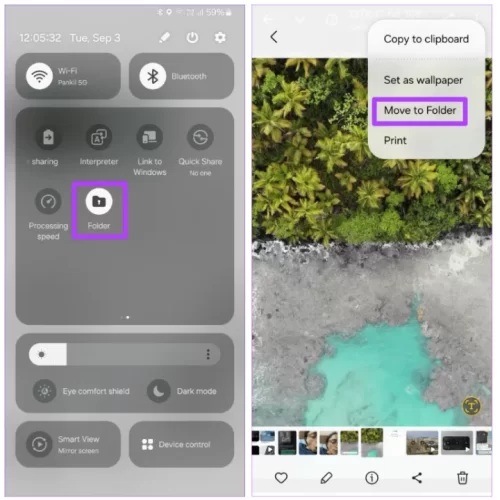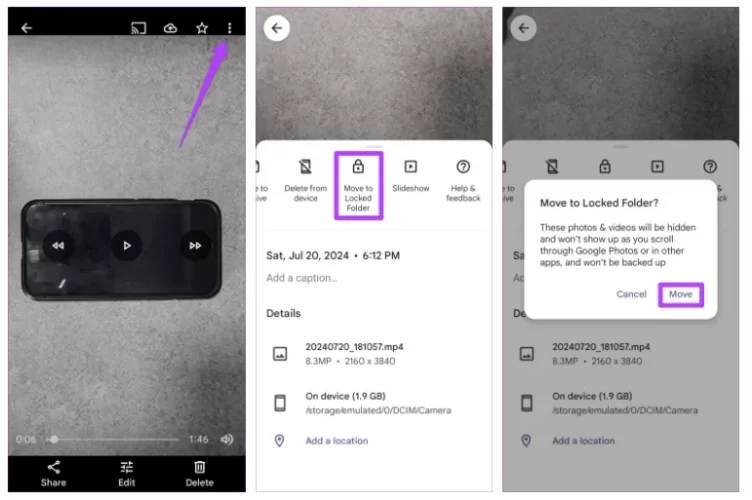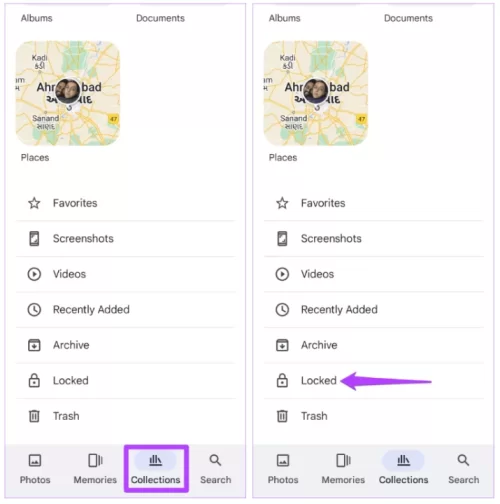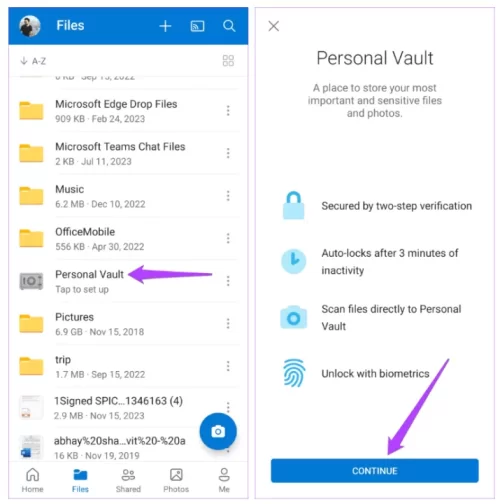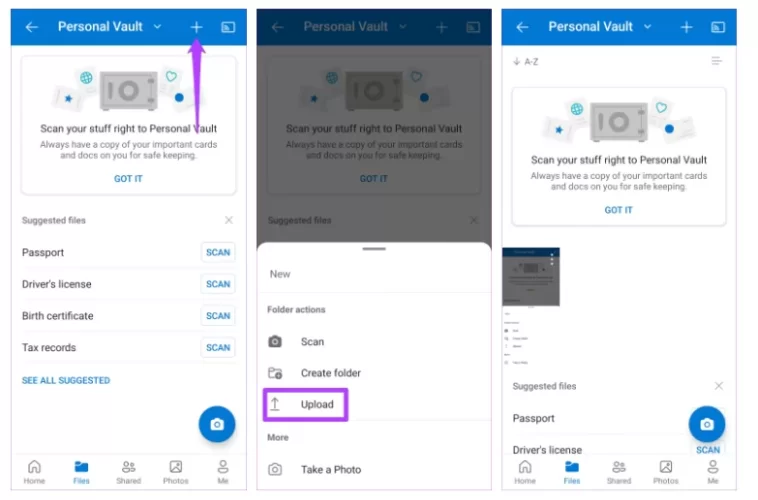1. Yöntem : Güvenli Klasörü Kullanın
Samsung'un Güvenli Klasörü ile uygulamaları, belgeleri, medyayı ve daha fazlasını gizleyebilirsiniz. Fotoğraflarınızı ve videolarınızı gizlemek için şu adımları izleyin:Adım 1: Hızlı ayarlar menüsüne erişmek için yukarıdan aşağı doğru kaydırın. Ardından, Güvenli Klasör'ü etkinleştirmek için Klasör'e dokunun.
Adım 2: Galeri uygulamasını açın ve gizlemek istediğiniz fotoğraf veya videoya gidin.
Adım 3: Sağ üst köşedeki üç nokta menüsüne dokunun ve Klasöre Taşı'yı seçin.
Ayrıca birden fazla resim veya video seçip bunları doğrudan Güvenli Klasör'e taşıyabilirsiniz. Ardından, gizli dosyalarınızı görüntülemek için Güvenli Klasör'ü açabilirsiniz.
2. Yöntem : Google Fotoğraflar'da Kilitli Klasörü Kullanma
Android'deki varsayılan Galeri uygulaması olan Google Fotoğraflar, fotoğrafları ve videoları Kilitli Klasör'de gizleme olanağı da sunar. İşte nasıl kullanılacağı.1. Adım : Telefonunuzda Google Fotoğraflar uygulamasını açın.
2. Adım: Kilitli Klasör'e taşımak istediğiniz fotoğrafı bulun. Sağ üst köşedeki üç nokta menü simgesine dokunun.
3. Adım: Kilitli Klasöre Taşı'yı seçin ve onaylamak için Taşı'ya basın . Daha önce kullanmadıysanız, Kilitli Klasör'ü ayarlamanız istenecektir.
Adım 4: Gizli fotoğraflarınızı ve videolarınızı görüntülemek için Koleksiyonlar > Kilitli bölümüne gidebilirsiniz.
3. Yöntem : OneDrive Kişisel Kasasını Kullanın
Microsoft OneDrive, tüm Galaxy telefonlarda varsayılan olarak bulunur. Bulut depolama uygulaması, gizli medya dosyalarını gizlemek için Kişisel Kasa işlevini sunar. İşte nasıl kullanabileceğiniz.Adım 1: Galaxy telefonunuzda OneDrive uygulamasını açın.
2. Adım: Dosyalar sekmesine gidin ve Kişisel Kasa'yı seçin . Daha önce kullanmadıysanız, Kişisel Kasa'yı kurmanız istenecektir. Devam etmek için Devam'a
Adım 3: Kişisel Kasa'ya girdiğinizde, sağ üst köşedeki + simgesine dokunun ve Yükle'yi seçin.
Adım 4: Gizlemek istediğiniz fotoğrafları seçin ve Kişisel Kasaya taşıyın.
Microsoft OneDrive'ın tüm medya dosyalarını buluta yükleyeceğini unutmayın. Bu sayede, masaüstündeki OneDrive uygulamasından gizli resim ve videolara da erişebilirsiniz. OneDrive Kişisel Kasa'da medya dosyalarını gizledikten sonra, Galeri uygulamasına geri dönüp yüklenen medya dosyalarını telefonunuzun depolama alanından silmeniz gerekir.